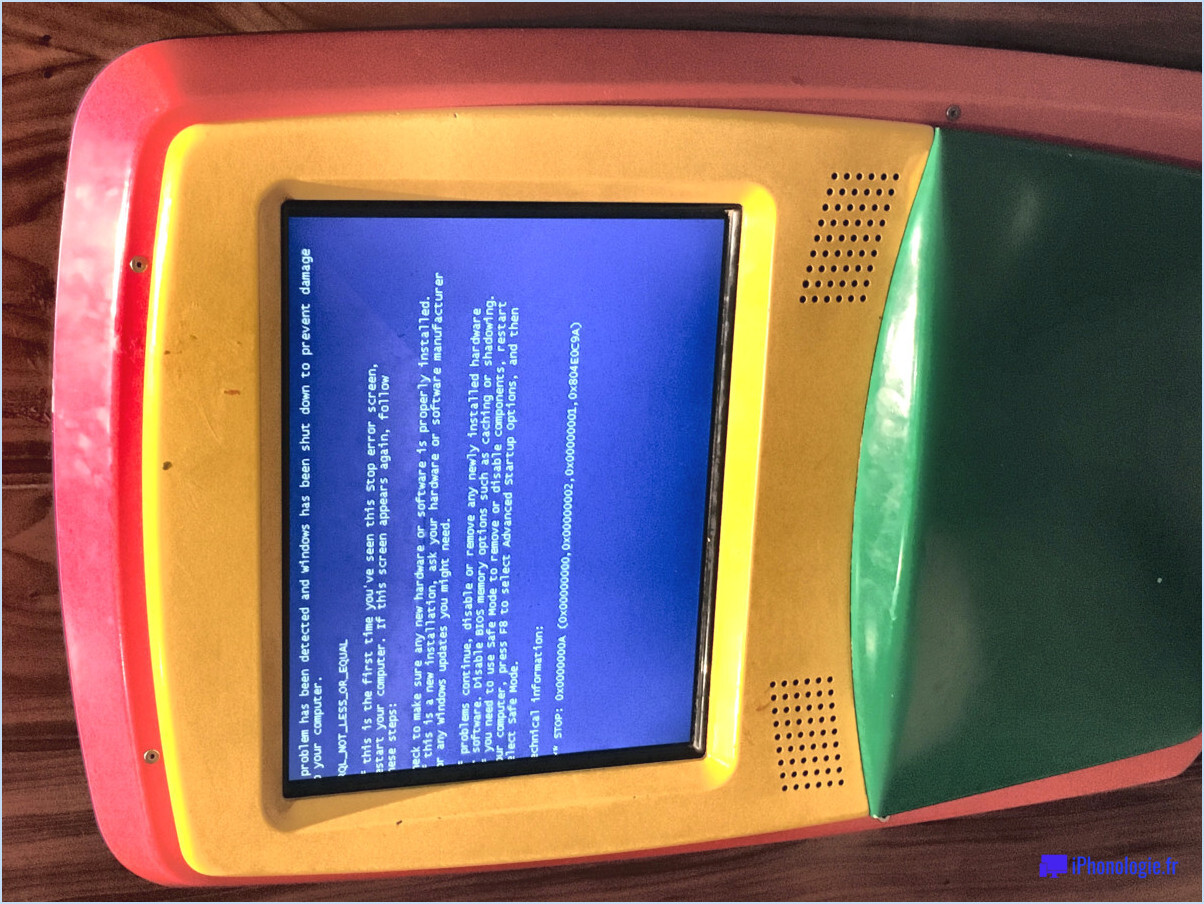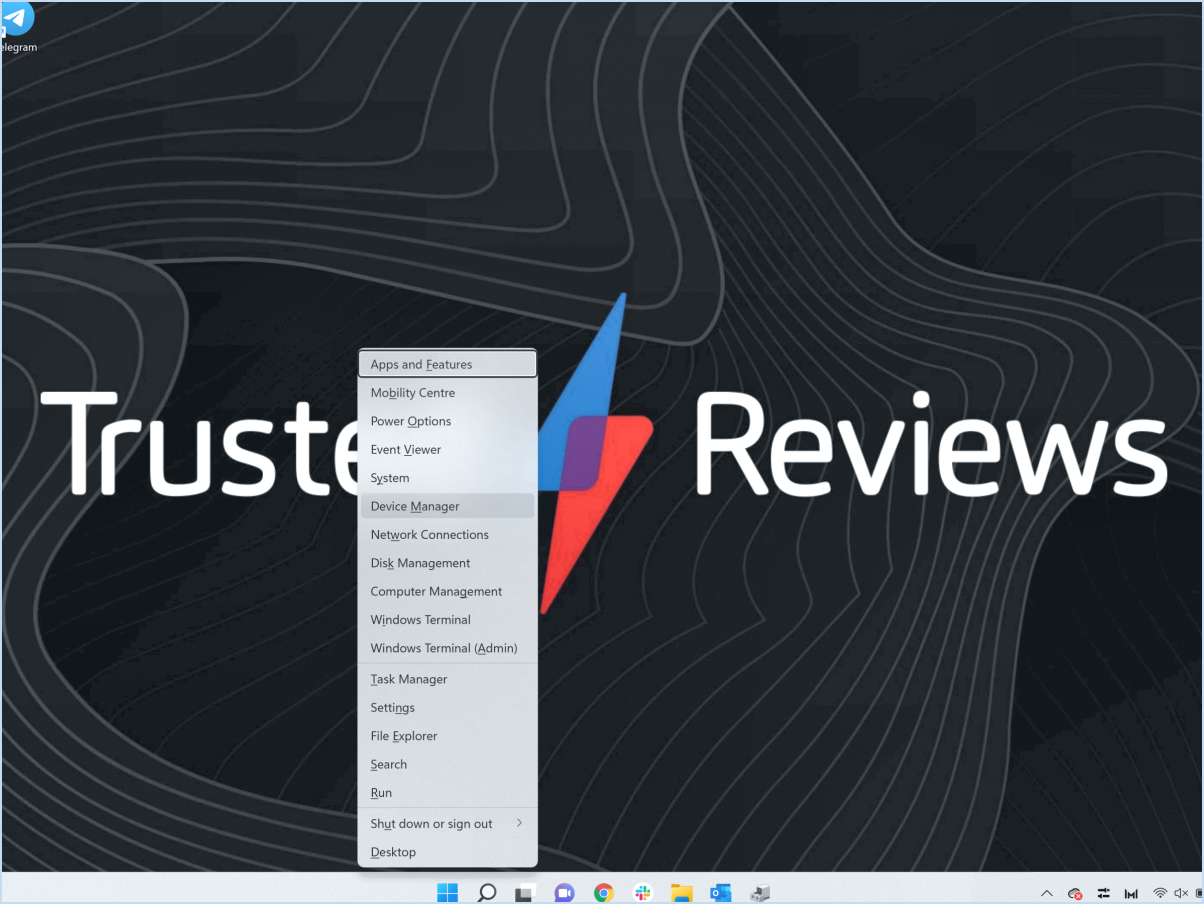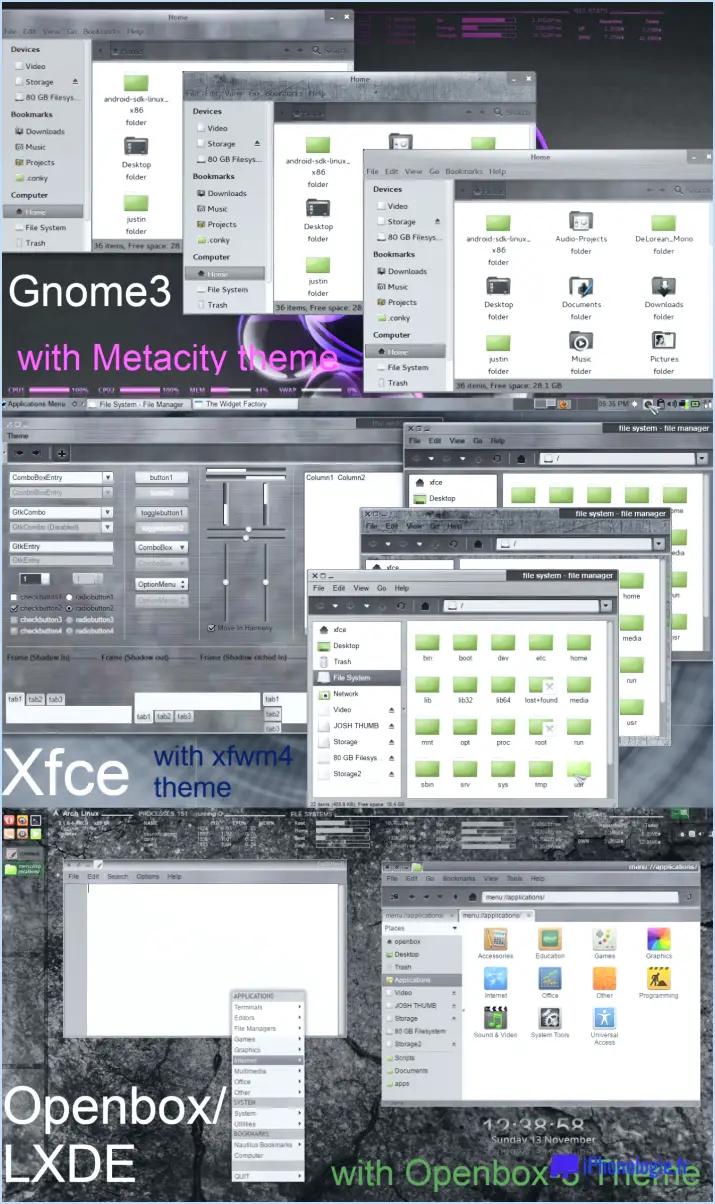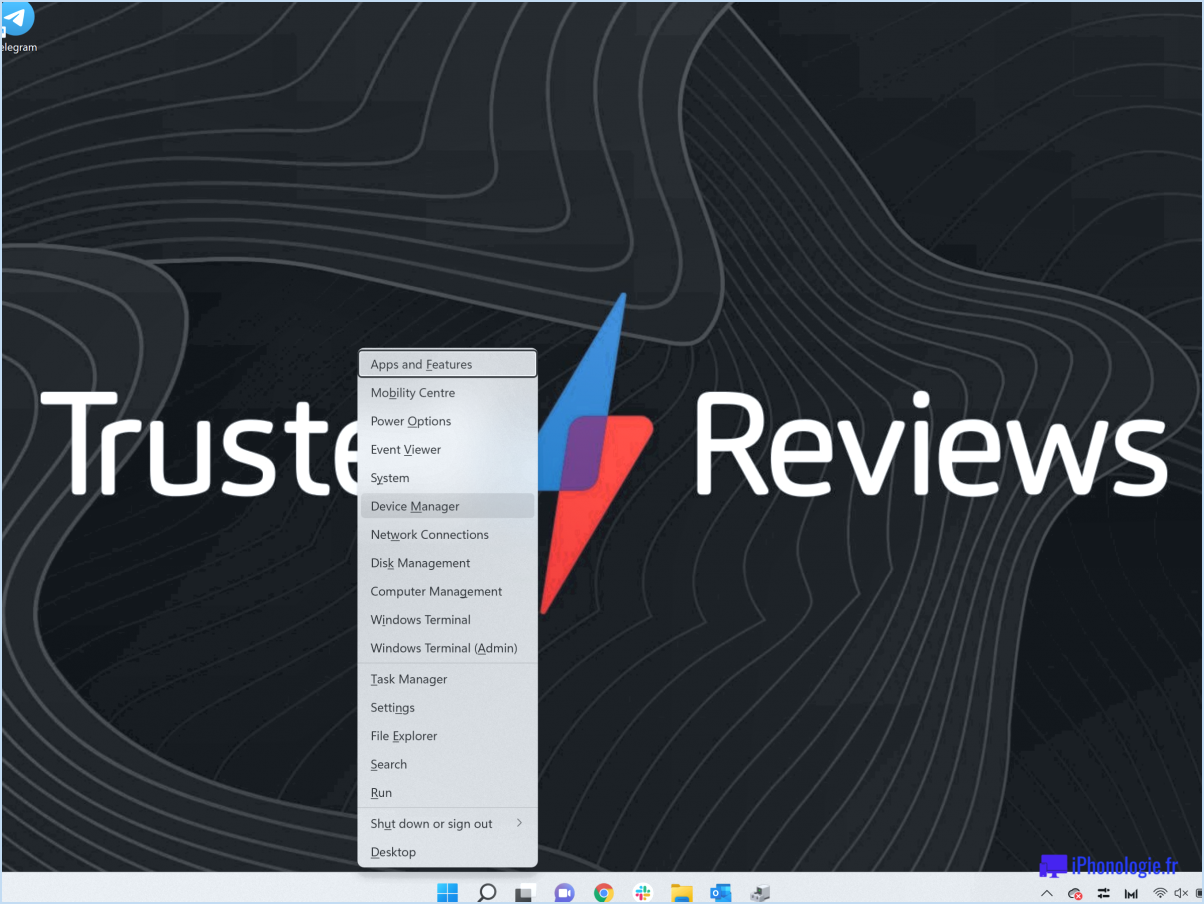Comment supprimer définitivement iCloud de mon PC?
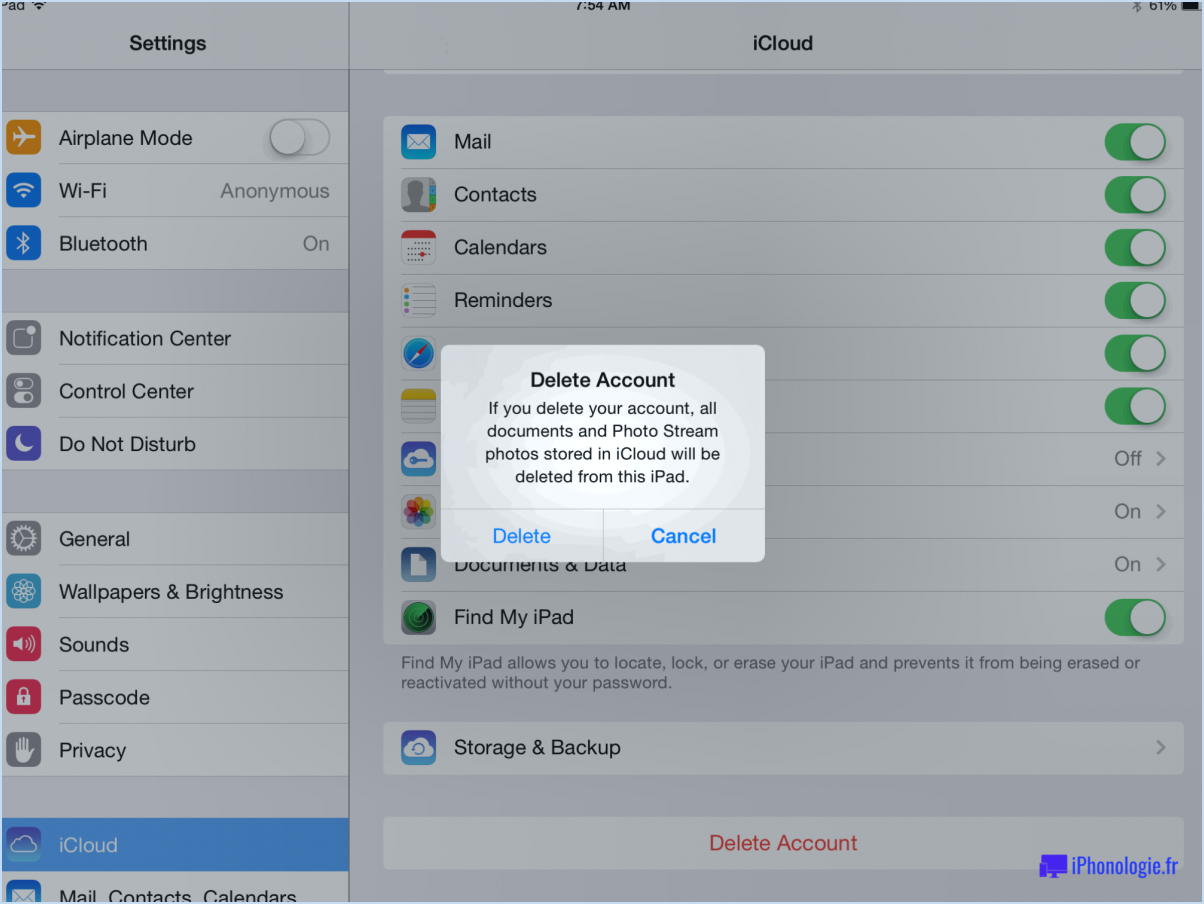
Si vous souhaitez supprimer définitivement iCloud de votre PC, vous devez le désinstaller de votre ordinateur. Voici comment procéder :
- Ouvrez le panneau de configuration : Pour ce faire, vous pouvez soit appuyer sur la touche Windows + X de votre clavier et sélectionner "Panneau de configuration" dans le menu, soit rechercher "Panneau de configuration" dans la barre de recherche de votre barre des tâches.
- Sélectionnez Programmes et fonctionnalités : Une fois que vous êtes dans le panneau de configuration, sélectionnez "Programmes et fonctionnalités" dans la liste des options.
- Faites défiler vers le bas et sélectionnez iCloud : Recherchez "iCloud" dans la liste des programmes installés sur votre ordinateur. Vous pouvez trier les programmes par nom, taille ou date d'installation en cliquant sur les en-têtes de colonne.
- Cliquez sur Désinstaller : Une fois que vous avez sélectionné iCloud, cliquez sur le bouton "Désinstaller" en haut de la fenêtre.
- Suivez les instructions pour désinstaller iCloud : Il se peut que vous soyez invité à saisir votre mot de passe d'administrateur ou à confirmer que vous souhaitez désinstaller iCloud. Suivez les invites jusqu'à ce que le programme soit complètement désinstallé.
- Redémarrez votre ordinateur : Une fois iCloud désinstallé, redémarrez votre ordinateur pour terminer le processus.
C'est terminé ! Vous venez de supprimer définitivement iCloud de votre ordinateur. Gardez à l'esprit que cette opération supprimera toutes les données iCloud de votre ordinateur, veillez donc à sauvegarder tous les fichiers ou données importants avant de désinstaller iCloud.
Pourquoi ne puis-je pas désinstaller iCloud de mon ordinateur?
Si vous ne parvenez pas à désinstaller iCloud de votre PC, il y a plusieurs raisons possibles. Tout d'abord, vérifiez que vous avez installé le bon logiciel. Parfois, les gens confondent le site web d'iCloud avec le logiciel lui-même et finissent par essayer de le désinstaller au mauvais endroit. En outre, il se peut que vous ne disposiez pas des autorisations nécessaires pour désinstaller le logiciel. Si vous utilisez un ordinateur professionnel ou scolaire, par exemple, votre service informatique peut avoir restreint votre capacité à désinstaller certains programmes. Dans ce cas, vous devrez demander de l'aide à votre service informatique ou à votre administrateur système. Si aucun de ces points n'est à l'origine du problème, vous pouvez essayer d'utiliser un outil de désinstallation pour supprimer iCloud de votre PC. Ces outils sont conçus pour vous aider à supprimer les programmes récalcitrants qui ne se désinstallent pas par les méthodes traditionnelles.
Pouvez-vous supprimer définitivement les fichiers iCloud?
Oui, vous pouvez supprimer définitivement les fichiers iCloud. Le processus est simple et facile. Voici comment procéder :
- Ouvrez iCloud Drive sur votre Mac ou votre PC.
- Sélectionnez le fichier ou le dossier que vous souhaitez supprimer.
- Appuyez sur la touche Suppr de votre clavier.
- Une boîte de dialogue de confirmation s'affiche, vous demandant si vous souhaitez supprimer définitivement le fichier. Cliquez sur "Supprimer" pour confirmer.
Une fois que vous avez suivi ces étapes, le fichier ou le dossier sélectionné sera définitivement supprimé d'iCloud et ne pourra pas être récupéré. Il est important de noter que si vous supprimez un fichier ou un dossier sur un appareil, il sera également supprimé de tous les autres appareils connectés au même compte iCloud.
En résumé, la suppression permanente des fichiers iCloud est un processus simple et direct. Pensez simplement à faire attention lorsque vous sélectionnez les fichiers à supprimer, car ils ne peuvent pas être récupérés une fois qu'ils ont été définitivement supprimés.
Puis-je supprimer le dossier Apple sur mon PC?
Oui, vous pouvez supprimer le dossier Apple sur votre PC si vous possédez un appareil Apple tel qu'un iPhone ou un iPad. Les dossiers sont associés à des appareils et non à des personnes, leur suppression ne posera donc aucun problème. Voici les étapes à suivre pour supprimer le dossier Apple sur votre PC :
- Ouvrez l'explorateur de fichiers et accédez au répertoire dans lequel vous avez installé votre appareil. Par exemple, si vous avez installé votre appareil dans le répertoire C:ersonnes, nom d'utilisateur, données locales, Apple, iTunes, le chemin d'accès sera C:ersonnes, nom d'utilisateur, données locales, Apple, iTunes.
- Double-cliquez sur le dossier Apple dans l'explorateur de fichiers et il s'ouvrira.
- Faites défiler vers le bas jusqu'à ce que vous trouviez le bouton "supprimer" et cliquez dessus.
- Le processus de suppression démarre et prend quelques minutes.
- Une fois le processus terminé, le dossier Apple sera supprimé de votre PC.
Il est important de noter que la suppression du dossier Apple peut avoir un impact sur la fonctionnalité de certains logiciels Apple, il est donc préférable de ne le supprimer que si vous êtes sûr de ne plus en avoir besoin.
Puis-je supprimer la messagerie iCloud?
Oui, vous pouvez supprimer les e-mails iCloud. Il y a plusieurs façons de le faire. Vous pouvez utiliser la fonction "Éléments supprimés" de l'app Mail sur votre appareil ou supprimer des e-mails de la boîte de réception de votre compte iCloud via l'interface web. Si vous souhaitez supprimer tous vos messages iCloud en une seule fois, vous pouvez utiliser la fonction "Nettoyer" de l'application Mail. Cette option permet de supprimer les messages redondants tout en conservant les courriels les plus récents. Il vous suffit de vous rendre dans votre boîte aux lettres, de sélectionner les courriels que vous souhaitez supprimer et de cliquer sur l'option "Nettoyer".
Pourquoi iCloud utilise-t-il de l'espace de stockage sur mon ordinateur?
iCloud, en tant que service de stockage en nuage, vous permet de stocker des fichiers et des données à distance, plutôt que sur votre ordinateur local. Cependant, pour assurer un accès et une synchronisation transparents sur tous vos appareils, iCloud peut utiliser une fonctionnalité appelée iCloud Drive, qui crée un cache local sur votre ordinateur. Ce cache local occupe un certain espace de stockage sur votre ordinateur, mais il vous permet d'accéder à vos fichiers rapidement et efficacement. Il est important de noter que les fichiers et données réels sont stockés dans le nuage, et que le cache local sur votre ordinateur sert de stockage temporaire pour un accès rapide.
Que se passe-t-il lorsque je supprime un appareil d'iCloud?
Lorsque vous supprimez un appareil d'iCloud ou de Google Drive, tout son contenu est supprimé, y compris les photos, les vidéos, les contacts et les autres fichiers importants. Il est important de noter que ces fichiers ne sont pas supprimés définitivement et qu'ils peuvent être récupérés en se reconnectant au compte. Toutefois, les modifications apportées au compte pendant que l'appareil a été supprimé ne seront pas sauvegardées. En outre, la suppression d'un appareil d'iCloud ou de Google Drive ne désactive pas l'appareil et n'efface pas ses données. Il ne fera que supprimer son accès aux données stockées sur le compte.
Ai-je besoin d'iCloud sur mon PC?
iCloud est un service gratuit qui permet de synchroniser les photos, les vidéos et d'autres données entre les appareils. Bien qu'il ne soit pas nécessaire pour la plupart des tâches, il peut être utile pour des tâches telles que la sauvegarde automatique de vos photos ou l'enregistrement d'une copie d'un document sur votre ordinateur pour y accéder de n'importe où. Si vous ne prévoyez pas d'utiliser iCloud, il n'est pas nécessaire de l'activer sur votre PC.
La désactivation d'iCloud va-t-elle supprimer mes photos?
La désactivation d'iCloud ne supprime pas vos photos. Vos photos seront toujours stockées sur votre appareil même si vous désactivez iCloud. Il est important de noter que si vous supprimez une photo alors qu'iCloud est activé, elle sera supprimée de tous vos appareils sur lesquels iCloud est activé. Pour éviter de perdre vos photos, vous pouvez les sauvegarder sur un autre service de stockage en nuage ou sur un disque dur externe.